目前Photoshop是使用最廣的一款修圖軟件,在Photoshop中我們會經常用到圓角邊框,有時需要修改圖像的大小而不希望修改圓角半徑,那麼怎麼才能做到保持圓角半徑不變修改圖像大小呀。(方法就是把圖像剪貼到圓角矩形中)
改變圖像而不改變圖像大小的原理說明:
在Photoshop CC有個新功能就是圓角矩形工具,圓角矩形工具的特點就是圓角半徑是單獨設置的,只要邊長不無限縮小,讓圓角矩形變成圓形,那麼圓角的半徑值是不變的。所以我們的方法就是把你要修改大小的圖像剪貼到圓角矩形內,並鏈接圓角矩形和圖像,那麼就能同時改變大小而不改變圓角半徑了。
用圓角矩形固定(一定范圍內)圓角半徑
我們選擇圓角矩形工具

繪制圓角矩形,並在屬性面板中設置圓角半徑值。
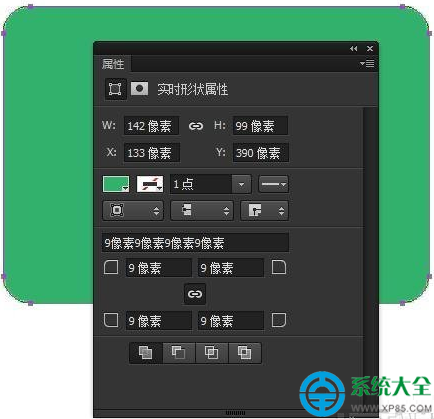
看現在的圓角半徑值是9個像素
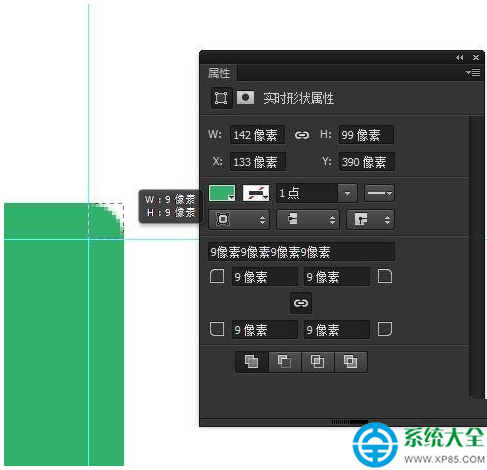
我們拖動進來一張圖像,放到圓角矩形圖層的上方
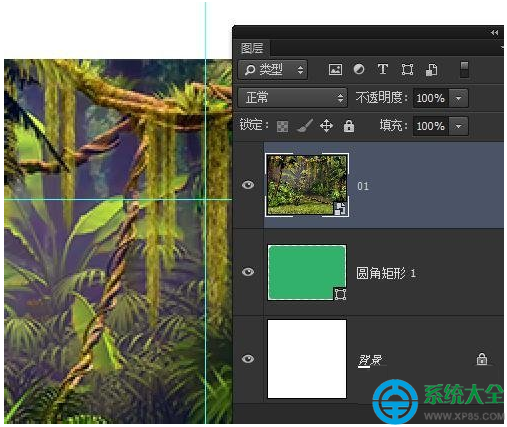
選擇圖層菜單創建剪貼蒙版(如果點擊過來就變成釋放剪貼蒙版了),也可以直接按Ctrl + Alt + G把上面的圖層剪貼到下面的圖層裡面。
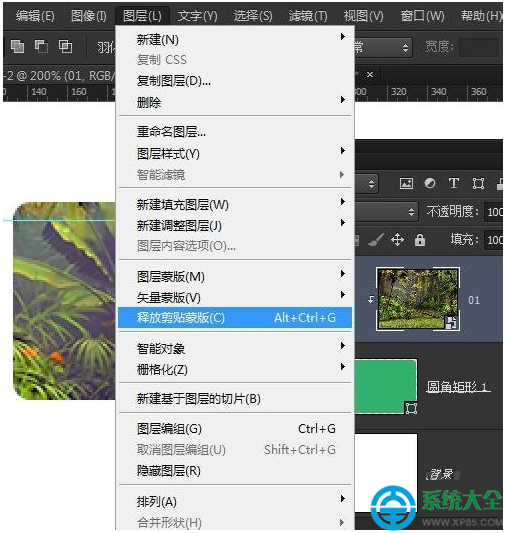
我們調整好圖像大小後(最好保持圖像為智能對象哦,這樣能隨時調整圖像大小不失真哦),鏈接2個圖像圖層和圓角矩形圖層。
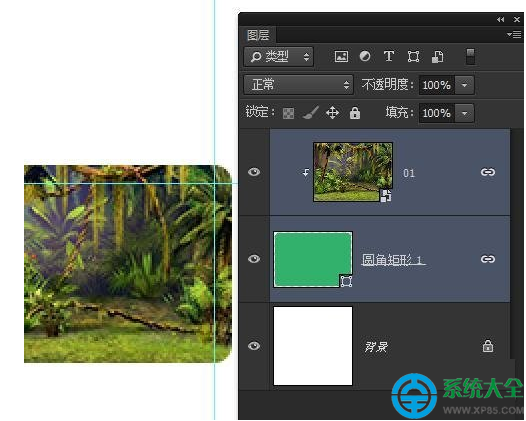
我們復制這2個圖層做一下參照,變形圖層,同時改變圖形和圓角矩形的大小,看圓角半徑還是9像素,沒有改變。
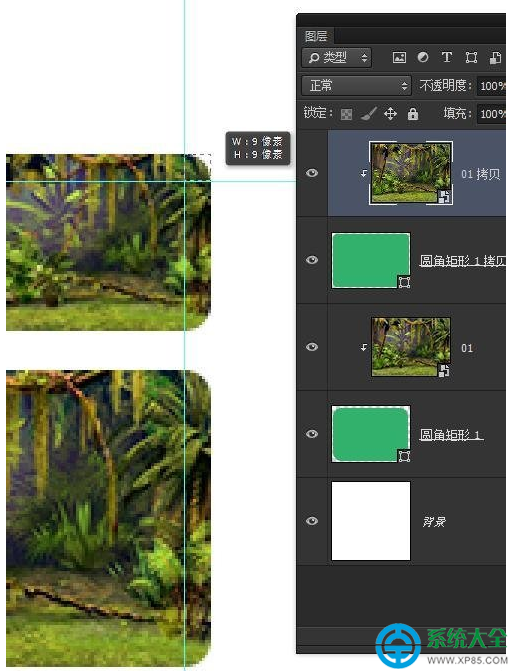
圓角不變是在一定范圍內的,我們把圓角調整到最大,也就是2個圓角能夠組成一個半圓
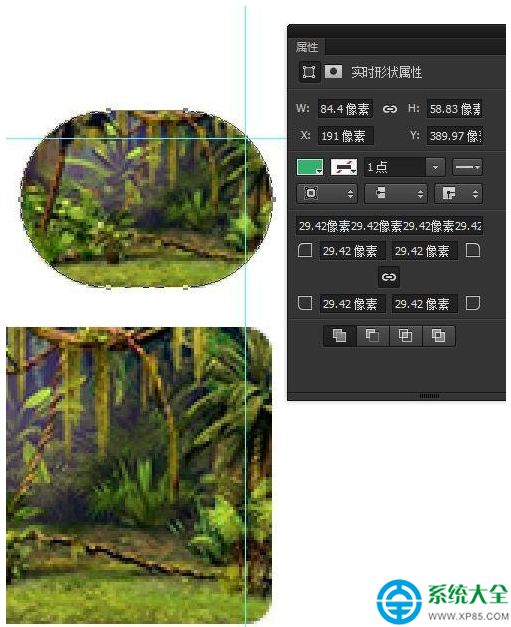
看我們極限縮小,圓角半徑終於改變了。因為半圓和圓角矩形的直徑是一樣的,圓角矩形縮小,半圓直徑也縮小了,圓角半徑也必須縮小。(呵呵,不過這種情況很少哦。)
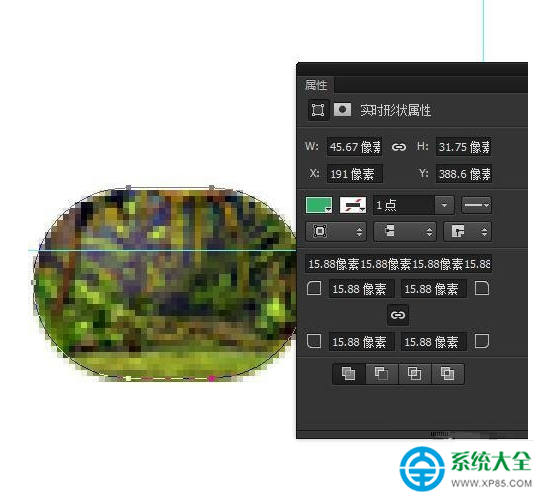
以上就是Photoshop CC中修改圖像大小而不改變圓角半徑的方法,用圓角矩形制作可變圓角圖像很方便哦,能隨時改變圓角的半徑大小,還能改變圖像大小而圓角在一定范圍內不受影響。